Este artículo describe cómo usar e interpretar la página Eventos.
¿Cómo te ayuda?
La página de lista de eventos proporciona una descripción general de los eventos que han ocurrido dentro de su sistema. Los eventos, como se explica en nuestro artículo Qué son los eventos , agrupan alarmas y comentarios relacionados con el mismo problema para crear actividades manejables.
Con una instantánea de la información relevante sobre los eventos y su estado, esta página brinda un resumen efectivo y una descripción general rápida del historial de su equipo y los resultados de cada evento.
¿Como funciona?
La página de lista de eventos enumera todos los equipos que han experimentado un evento desde la instalación de sus sensores. Para cada equipo, proporciona un resumen de sus cinco eventos más recientes (cuando corresponda).
¡Recuerde que solo verá los eventos relacionados para el grupo de dispositivos que ha seleccionado en la barra lateral de grupos! Si desea incluir el equipo en los subgrupos de su grupo de dispositivos seleccionado, haga clic en el botón "Mostrar eventos de subgrupo" junto a la barra de búsqueda.
La página está ordenada para tener su equipo enumerado en orden cronológico inverso. Como tal, el equipo con los eventos más recientes estará en la parte superior de la página. Si prefiere lo contrario, puede hacer clic en las flechas junto a cada encabezado para reordenar los eventos. Por ejemplo, recurrir por estado.
También puede usar la barra de búsqueda para encontrar un equipo específico escribiendo su nombre o dirección MAC.
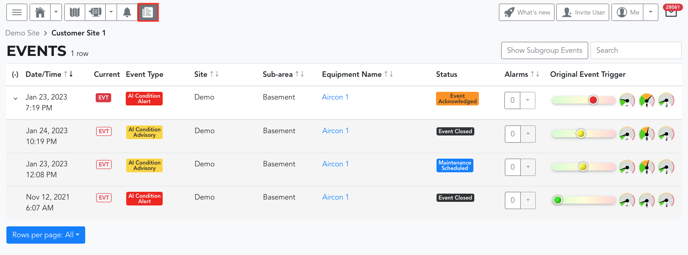
De forma predeterminada, solo verá los detalles del evento más reciente para cada equipo. Para cada Evento, verá:
- Fecha/Hora: La fecha y hora de la alarma de inicio del Evento.
- Actual: si el evento es un evento actual (
 ) o anterior ( ).
) o anterior ( ).  Los eventos anteriores tienen un estado 'cerrado'. Esto se explica con más detalle en nuestro artículo ¿Qué son los eventos?
Los eventos anteriores tienen un estado 'cerrado'. Esto se explica con más detalle en nuestro artículo ¿Qué son los eventos? - Tipo de evento: qué tipo de alarma se activó inicialmente, incluidas las alertas de condición de AI (roja), las advertencias de condición de AI (amarilla), las alarmas de umbral de RMS y las alarmas de umbral de temperatura.
- Sitio: La ubicación de la planta.
- Subárea: La ubicación dentro de la planta donde se encuentra el equipo.
- Nombre del equipo: Cómo se llama la pieza de equipo. Esto enlaza con la página de detalles del equipo .
- Estado: El estado del evento. Para obtener más información, lea nuestro artículo Acerca de los estados de alarmas y eventos .
- Alarmas: El número de alarmas agrupadas como parte de ese Evento. Esto incluye la alarma inicial que creó el evento (es decir, un mínimo de 1). Puede hacer clic en la flecha junto al número de alarma para abrir un menú flotante. Este menú enumerará la fecha/hora, el estado y el activador de cada alarma incluida en ese evento.
- Disparador de evento original: detalles de los cambios de condición que activaron la primera alarma/evento.
Al hacer clic en cualquier lugar de cada fila, accederá a la página de detalles del evento del evento seleccionado.
Cuando corresponda, también verá una flecha junto a la fecha/hora del evento. Al hacer clic en la flecha, se expandirá su historial de eventos y se mostrarán los detalles de los otros cuatro eventos más recientes en ese equipo.
¿Qué más debo mirar?
- Acerca de la página de alarmas
- La página de detalles de la alarma
- Acerca de los estados de alarma y evento
- ¿Qué son los Eventos?
---
Gracias por leer. Si tiene alguna pregunta o inquietud, comuníquese con el soporte de MOVUS aquí.
